- 9月
- 2025年10月
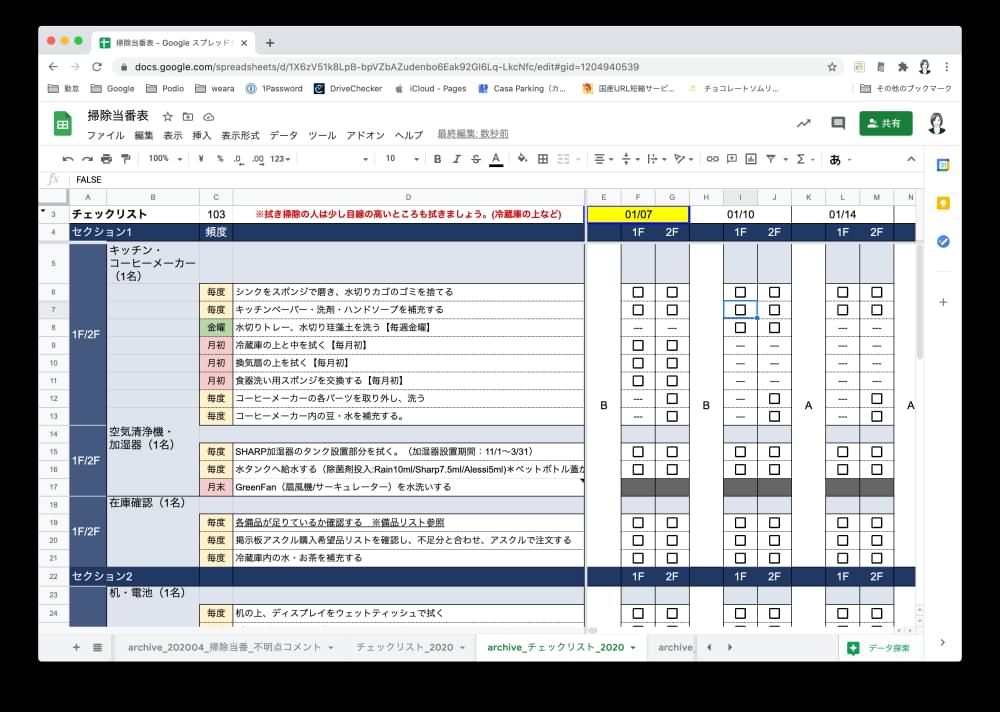
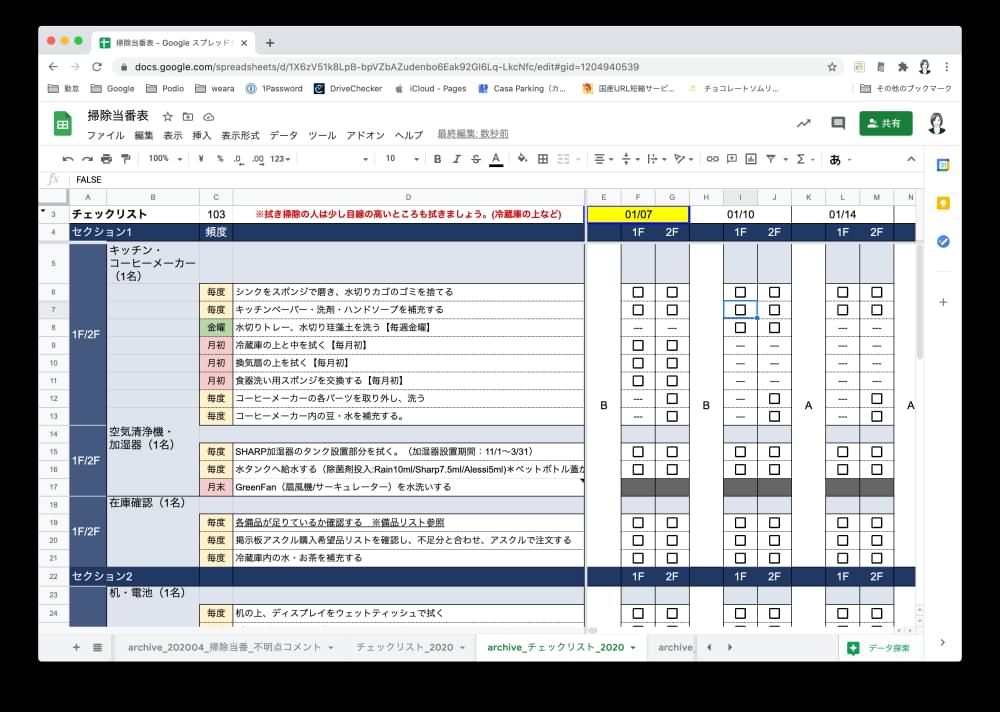
2021.03.11
トリニティでは、毎週火曜日と金曜日の朝に掃除をしています。Googleスプレッドシートで掃除当番表を作り、自分が担当する場所の掃除が終わったら、チェックボックスに✓を入れることになっています。
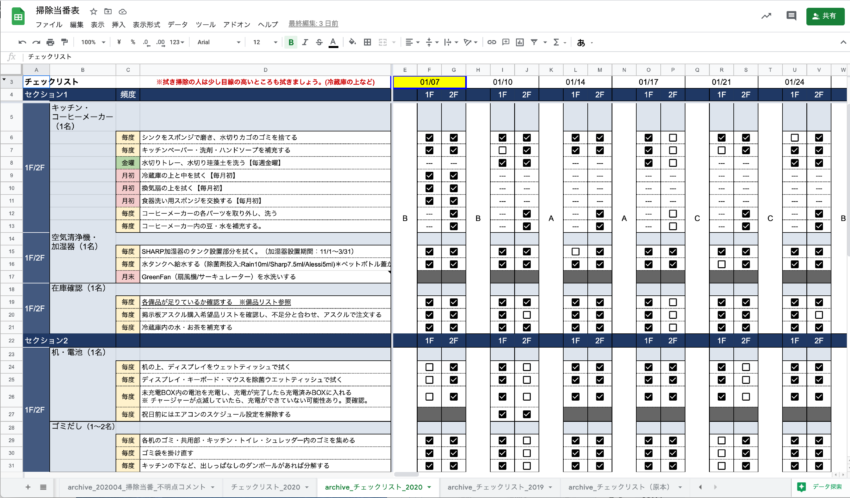
この掃除当番表は毎年1月〜12月分を作ってあるので、年末に次の年用の掃除当番表を用意する必要があります。掃除当番表は、都度、掃除場所を追加したり変更したりしているので、今年使っていた掃除当番表を来年も使い回すのが一番てっとり早いです。
しかし、ここで問題になるのは、1年分✓を入れたチェックボックスをすべてクリアにしなければならないということです。ざっと数えてみたところ、1年分の掃除当番表には、チェックボックスが約1,400個ありました。1,400個もチェックボックスの✓を外していくなんて…げんなりしてしまいます。
途方に暮れながら、何かいい方法をないかと考えていたら、ふと、こんなことを思い出しました。
- チェックボックスに✓が入っていない状態 → FALSE
- チェックボックスに✓が入っている状態 → TRUE
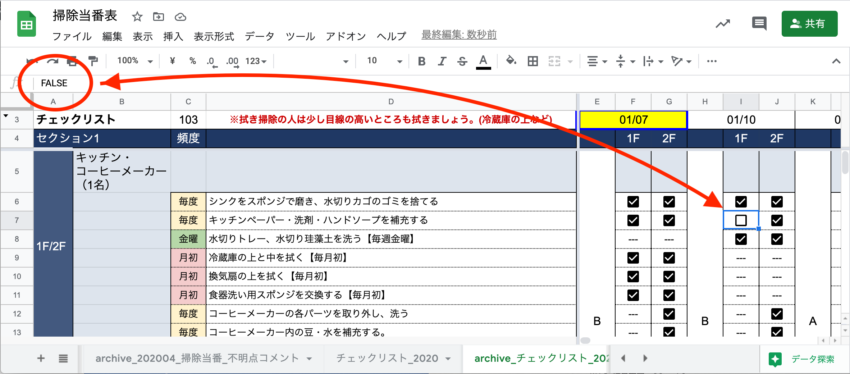
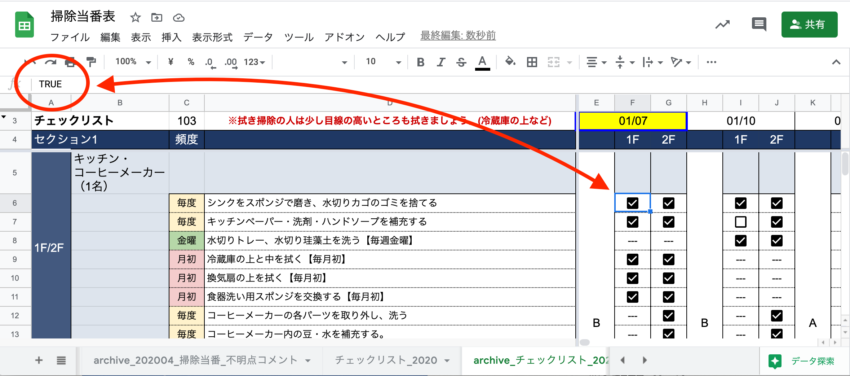
これが何を意味しているのかというと、チェックボックスに✓が入っていないセルは「FALSE」、✓が入っているセルは「TRUE」として計算式の条件などにも使えるし、置換もできるというわけです。
では、チェックボックスの✓を、置換機能を使ってすべて外してみます。
- command + F で検索ウィンドウを開き、3点アイコンマークをクリックする。
- 「検索と置換」ウィンドウに必要項目を入力する。
- 検索 → TRUE
- 置換後の文字列 → FALSE
- 検索(プルダウン)→ このシート
- 「すべて置換」をクリックする。
(1. command + F で検索ウィンドウを開き、3点アイコンマークをクリックする。)
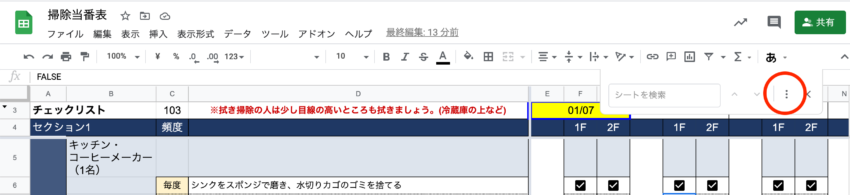
(2. 「検索と置換」ウィンドウに必要項目を入力する。)
(3. 「すべて置換」をクリックする。)
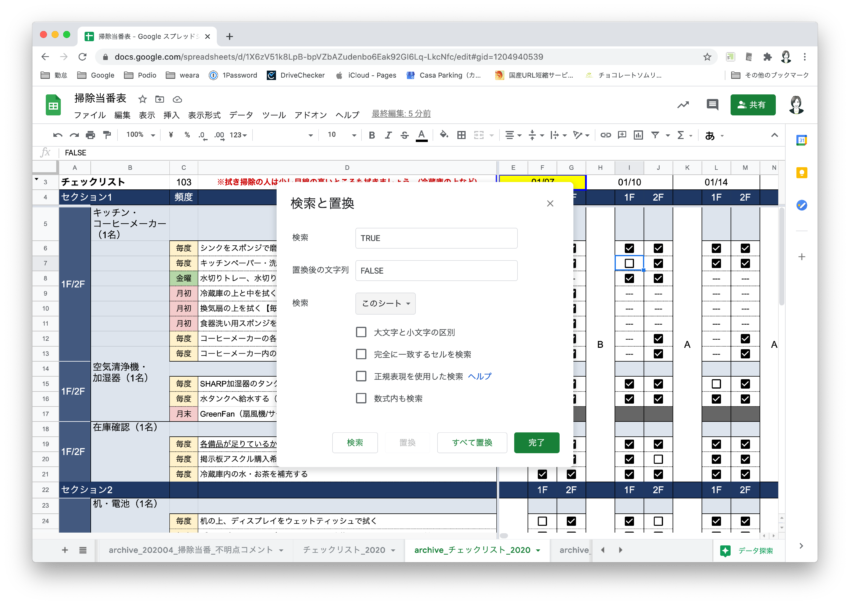
「すべて置換」をクリックすると、「TRUE に一致するインスタンス 1,347 個を FALSE に置換し…」というメッセージが表示されて、このシート内のチェックボックスの✓がすべて外れました。
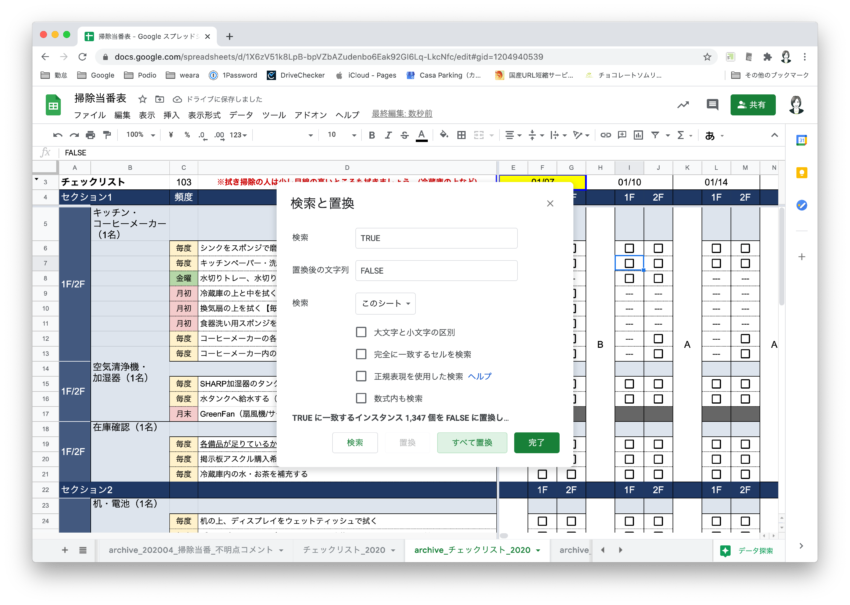
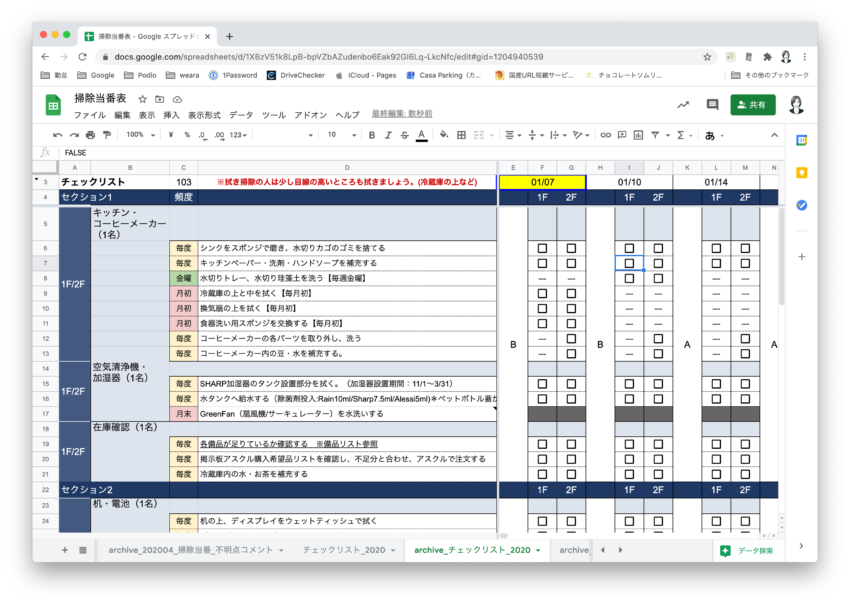
プルダウンの検索からは「すべてのシート」「このシート」「特定の範囲」を選ぶことができます。チェックボックスから✓を外したいセルの範囲をドラッグして選択し、「特定の範囲」を選んで置換すると、選択したセルの✓だけが外れます。3ステップで作業が完了しますので、機会があったら是非使ってみてください。
★
「あさすけ先生の、超役に立つGoogleスプレッドシート解説」関連記事
▶ Googleスプレッドシートのチェックボックスから✓をすべて外す方法(本記事)
▶ Googleスプレッドシートで関数を使って単語から文字や数字を抜き出す方法
▶ 【スプレッドシート時短術】19,767個の空白セルを3秒で「0」にする小技
▶ 計算式のコピペ漏れを防ぐ! 気難しそうに見えて案外シンプルないいヤツ 〜ARRAYFORMULA関数〜
▶ VLOOKUP関数のエラー原因を探すのに2時間もかかっていた私が、いろいろな関数を使いこなせるようになったコツを考えてみた。
▶ Googleスプレッドシートに週ごとにタスクをまとめて、その週の未完了タスク・完了タスク・タスクの達成率がひと目でわかるようにする
▶ IMPORTRANGE関数で休日設定シートを転記すればすべてが丸く収まった
▶ 値ペーストと書式ペーストを使いこなすと作業が格段に速くなる – エクセルやGoogleスプレッドシート
▶ Googleスプレッドシートでデータの結合・分割の幅を広げたい。改行するなら CHAR(10) を使おう!
▶ 「$」マークを使いこなして表をパパッと作る 〜相対参照と絶対参照の復習〜
▶ わざわざ使いたい、転置して貼り付けができるGoogleスプレッドシートの「TRANSPOSE関数」
▶ 地味にはまっている、GoogleスプレッドシートでUNIQUE関数とSORT関数で入力規則(プルダウン)用のデータリストをつくる方法
▶ Googleスプレッドシートのフィルタ表示機能が便利
▶ Googleスプレッドシートでチェックリストを5分で作ってみる
▶ 営業日の異なる日本と中国のスケジュール作成ツールをGoogleスプレッドシートで作ってみた
あわせて読みたい
このブログを書いたスタッフ

経営企画
あさすけ
とてつもない悩み性であったが、この会社に入ってから「死なない! 大丈夫!」が合い言葉に。日々、色々な人に助けられながら元気に働いている。透き通った歌声の、トリニティの看板娘。
コメントを投稿


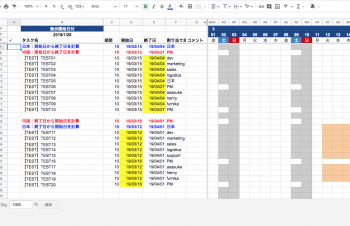
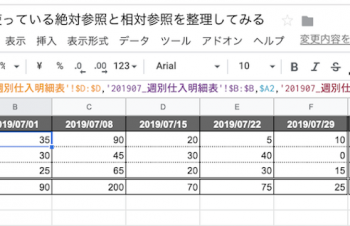
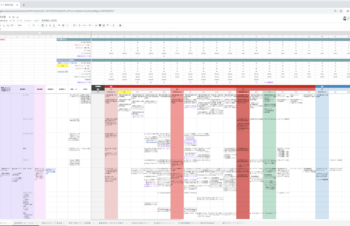












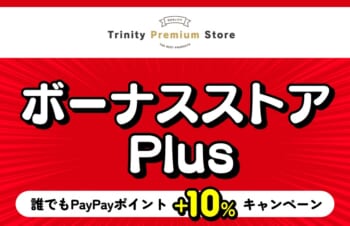
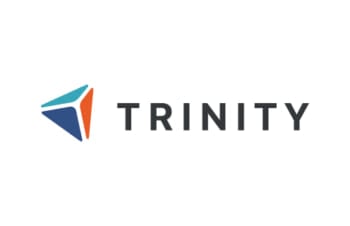











![ガラスプロテクターを簡単に剥がす方法〜[PicPro]カメラレンズ保護ガラス編〜](https://trinity.jp/wp-content/uploads/2022/12/IMG_20221228_142812-350x226.jpg)


















名前とメールアドレスを入力してください。
管理者の承認後、コメントが表示されます。